지표 순으로 정리하기 feat. 영웅문(키움증권)
ROE 또는 ROA 또는 PBR 또는 PER을 기준으로 모든 종목을 원하는 순으로 정렬하는 방법
요약 : 영웅문에서 투자정보 - 기업분석[1703] - 랭킹분석 을 클릭하라
종목을 분석하다 보면, 유가증권시장(코스피)에서 ROE가 높은 순으로 정렬해서 기업을 분석해보고 싶을 때가 있다.
영웅문에서 어떻게 정렬을 할 수 있을지 찾아보다가 아래와 같은 방법이 있어서 공유한다.
아래 방법을 통해 사용자가 원하는 기업의 지표순으로 정리하여
주식 종목을 골라보자.
영웅문(키움증권) 에서 ROA, ROE로 기업 정렬하는 방법
우선 영웅문을 오픈한다.
상단 메뉴에서
투자정보 - 기업분석[1703] - 랭킹분석 순으로 들어간다.
랭킹분석으로 들어가면 아래와 같은 창이 뜬다.
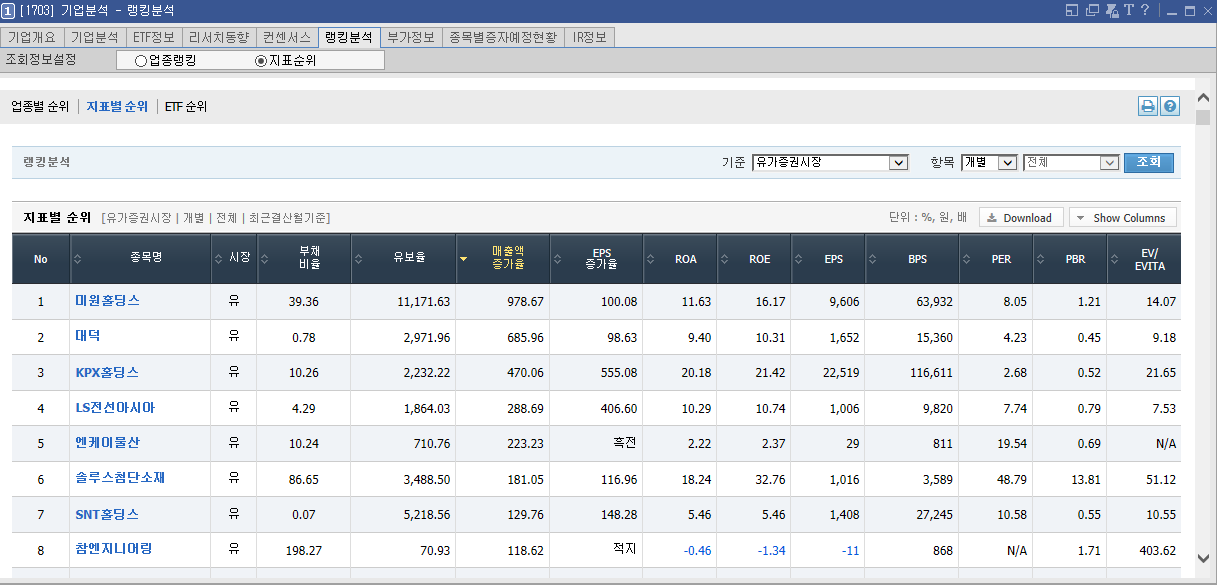
위 창이 뜨면, 위쪽에 조회정보 설정에서 지표순위로 클릭한다.
그리고 랭킹분석의 기준란에 본인이 원하는 시장을 선택한다.
필자 같은 경우 유가증권시장(코스피)의 모든 종목을 선택 될 수 있게 하였다.
그리고 조회 버튼을 누르면 유가증권시장의 최근결산월 기준으로 ROA, ROE, EPS, BPS, PER, PBR, EV/EVITA가 나온다.
사용자가 원하는 지표 왼쪽에 화살표 모양을 클릭하면 오름차순,내림차순으로 정렬이 가능하다.
그럼 모두 다 같이 해당 지표로 좋은 종목을 골라보자!
반응형


